Publicité
Nova a été le lanceur d'applications go-to pour les utilisateurs avancés d'Android Quel lanceur Android devez-vous utiliser? Nous comparons le meilleur!Ces lanceurs géniaux donneront à votre appareil Android un aspect tout neuf. Lire la suite pour les deux dernières années. Quand elle est apparue pour la première fois, Nova était célèbre pour la quantité d'options de personnalisation qu'elle offrait.
Même dans les dernières mises à jour, Nova a constamment ajouté de nouvelles fonctionnalités au lanceur - et il en offre beaucoup gratuitement. Mais si vous recherchez des fonctionnalités pour les utilisateurs avancés comme des gestes de balayage, des groupes de tiroirs personnalisés, des applications cachées, etc., vous voudrez passer à Nova Launcher Prime pour 4,99 $.
Aujourd'hui, nous parlons de ces fonctionnalités puissantes qui font de Nova Prime le meilleur lanceur global.
Télécharger:Nova Launcher (Gratuit) | Nova Launcher Prime ($4.99)
1. Apportez une recherche de liens profonds à Nova avec le raccourci sésame

La recherche sur appareil Android est loin d'être optimale. Vous pouvez essayer de passer à un lanceur différent comme Evie Vous devez essayer ce lanceur Android ultra-rapideEvie Launcher est le lanceur Android sans fioritures que vous attendiez. Lire la suite , mais cela ne vaut peut-être pas la peine pour une seule fonctionnalité. Les raccourcis sésame sont une application tierce avec l'intégration native de Nova Launcher. Une fois qu'il est lié, vous pourrez accéder à plus de 100 types différents de raccourcis intégrés directement depuis la fonction de recherche de Nova.
Cela signifie que lorsque vous recherchez le nom d'un contact, vous verrez son Conversation WhatsApp 10 meilleures fonctionnalités WhatsApp que tout le monde doit savoirVous voulez tirer le meilleur parti de WhatsApp? Certaines fonctionnalités - cachées et évidentes, nouvelles et anciennes - sont essentielles pour améliorer votre expérience. Voici quelques-uns des meilleurs. Lire la suite ainsi que. La recherche de quelque chose dans le Play Store devient également facile.

Sesame Shortcuts a un essai de 14 jours, et après cela, vous devrez payer 2,99 $. Lancez l'application Sesame Shortcuts, activez l'intégration Nova, puis accédez à Paramètres Nova > Intégrations et activez l'intégration de la recherche.
Télécharger:Raccourcis au sésame (Essai de 14 jours, achat intégré de 2,99 $).
2. Intégrer la page Google Now

Accéder à la Page Google Now 4 Fonctions Google Now on Tap que vous ne connaissiez pasL'Assistant Google remplace peut-être Google Now on Tap, mais Now on Tap possède toujours quelques fonctionnalités intéressantes. Lire la suite le geste de glisser n'est pas facile si vous utilisez un lanceur d'applications tiers (après le déploiement de l'Assistant Google, c'est encore plus difficile). Nova launcher a une solution de contournement pour intégrer la fonctionnalité du Pixel Launcher où la page Google Now s'intègre dans la page la plus à gauche du lanceur.
Vous devrez charger latéralement Comment charger n'importe quel fichier sur votre téléphone ou tablette AndroidVous avez peut-être déjà rencontré le terme «chargement latéral», mais qu'est-ce que cela signifie? Et comment pouvez-vous procéder au chargement latéral d'applications ou de fichiers? Lire la suite l'application officielle Nova Google Companion en premier. Ensuite aller à Paramètres Nova > Google maintenant et activez la page.

Revenez maintenant à l'écran d'accueil et balayez vers la page la plus à gauche. Google Now devrait être là.
Télécharger:Nova Google Companion (Gratuit)
3. Personnaliser les gestes de balayage
Comme vous le découvrirez dans cet article, les gestes sont le point fort de Nova. Et ils commencent directement sur l'écran d'accueil. Comme tous les autres lanceurs, balayer vers le bas avec un doigt fait apparaître la recherche, balayant vers le haut affiche le tiroir d'application. Mais ce n’est que le début. Vous pouvez définir des gestes de double tapotement, un balayage à deux doigts (haut et bas), des gestes de pincement, des mouvements de rotation, etc.
Pour voir toutes les options, allez à Paramètres Nova et sélectionnez Gestes et intrants.
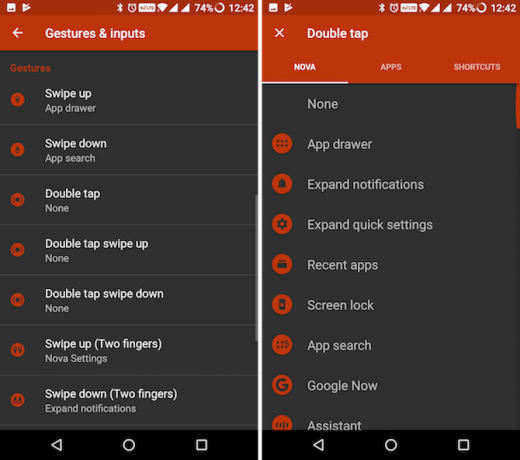
Vous pouvez utiliser n'importe quel geste pour ouvrir une application, un raccourci ou une action spécifique à Nova.
4. Créer un nouvel onglet dans le tiroir d'applications
Les étapes pour activer cette fonctionnalité sont un peu compliquées, mais une fois que vous l'avez configurée, vous aurez plusieurs onglets dans le tiroir des applications, chacun avec une sélection différente d'applications.

Pour créer un nouvel onglet dans le tiroir des applications, accédez à Paramètres Nova > Tiroirs d'applications et de widgets et assurez-vous Barre d'onglets est autorisé.

Faites ensuite défiler la liste jusqu'à Groupes de tiroirs section et appuyez sur le Groupes de tiroirs option. Appuyez sur le + Cliquez ici pour créer un nouvel onglet. Appuyez sur le Éditer bouton à côté d'un nom d'onglet pour ajouter des applications dans le nouveau tiroir.

5. Geste de balayage de dossier caché
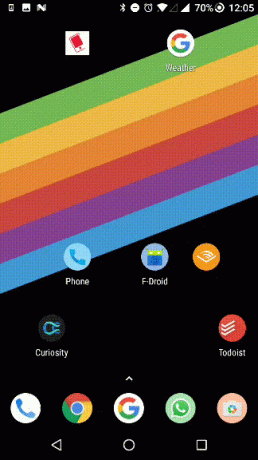
Nova Prime vous permet de masquer les dossiers derrière les icônes d'application. Vous pouvez balayer vers le haut sur une application pour révéler un dossier caché derrière elle. Une fois activée, la première application du dossier devient l'application à l'avant. Cela peut être un excellent moyen d'avoir un accès rapide à un pool d'applications connexes, sans gâcher votre grille d'icônes méticuleusement conçue.

Créez d'abord le dossier et ajoutez toutes les icônes d'application. Appuyez et maintenez sur le dossier. Du Modifier le dossier l'écran, basculez le Glissez pour ouvrir le dossier option. Si vous souhaitez que l'action de toucher soit autre chose que d'ouvrir la première application du dossier, appuyez sur la liste déroulante ci-dessous Appuyez sur l'action. Vous pouvez sélectionner n'importe quelle application, raccourci ou action Nova ici.
6. Créer des raccourcis rapides pour les actions d'application
Vous pouvez activer un geste de balayage Accédez rapidement aux applications et aux raccourcis avec des gestes personnalisés pour AndroidLes commandes gestuelles facilitent la navigation rapide sur votre appareil Android. Lire la suite pour n'importe quelle application sur l'écran d'accueil. De cette façon, vous pouvez lancer une application associée en balayant vers le haut ou en activant un raccourci lié à l'application. Par exemple, balayer vers le haut sur l'application Téléphone peut lancer l'application Contacts, ou balayer vers le haut sur l'application Messages peut vous mettre dans une vue de message directe pour votre proche.

Pour attribuer un mouvement de balayage à une application, appuyez longuement sur l'application et appuyez sur Action de glissement section.

7. Utilisez les badges de notification d'Android Oreo
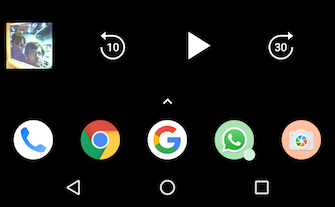
Android Oreo Android O est Oreo et sera bientôt déployéAprès des mois de spéculation, Google a confirmé qu'Android 8.0 est Android Oreo. Et pour les chanceux qui possèdent les bons appareils, Android Oreo sera bientôt déployé. Lire la suite apporte un nouveau style de badges d'application, et Nova vous permet d'obtenir cette fonctionnalité sans mise à niveau. De Paramètres Nova, aller à Badges de notification. De là, sélectionnez Les points.

Une fois que vous avez activé l'accès aux notifications pour Nova, vous verrez des options de personnalisation pour le point. Vous pouvez le mettre dans n'importe quel coin de l'application et vous pouvez choisir la taille.
8. Obtenez les icônes d'application adaptative d'Android Oreo
Une autre chose qu'Android Oreo essaie de faire est de normaliser les icônes des applications. Android a été un Far West en matière d'icônes d'applications. Il n'y a jamais vraiment eu de forme ou de style strict comme avec iOS. Cette nouvelle fonctionnalité tente de mettre un peu d'ordre dans les icônes des applications.
Avec le réglage des icônes adaptatives, vous pouvez choisir un style d'arrière-plan pour l'icône et l'icône de l'application s'y adaptera. Vous pouvez choisir entre des formes rondes, carrées arrondies et en forme de larme.

De Paramètres Nova, sélectionnez Look & Feel, et allumez Icônes adaptatives. Sélectionnez ensuite Style d'icône adaptatif. À partir d'ici, activez remodeler les icônes héritées pour vous assurer que toutes vos icônes se ressemblent.
9. Masquer les applications du lanceur
Aller à Paramètres Nova > Tiroirs d'application et de widget, et du Groupes de tiroirs section, sélectionnez Masquer les applications.

Cochez les applications que vous souhaitez masquer. Maintenant, lorsque vous revenez au tiroir de l'application, ils seront partis.
Pour afficher les applications cachées, appuyez sur l'onglet du tiroir d'applications en haut et sélectionnez Afficher les applications cachées.
10. N'oubliez pas les autres fonctionnalités de Nova

Comme je l'ai déjà dit, Nova regorge de fonctionnalités de personnalisation et de productivité. Voici quelques fonctionnalités vraiment géniales que vous devriez essayer.
- Lorsque vous êtes sur l'écran d'accueil, appuyez sur le bouton Accueil pour accéder rapidement au champ de recherche.
- Appuyez et maintenez les icônes d'application pour révéler la fonction de raccourcis d'application de Nougat. Cela vous permet de sauter rapidement dans une partie particulière d'une application. À partir de l'icône de l'application Twitter, vous pouvez démarrer un nouveau tweet. À partir de l'icône de l'application Gmail, vous pouvez composer un nouveau message.
Télécharger:Nova Launcher (Gratuit) | Nova Launcher Prime ($4.99)
À quoi ressemble la configuration de votre lanceur?
Merci au soutien de Nova pour les packs d'icônes 6 superbes packs d'icônes entièrement gratuits pour relooker votre AndroidTransformer l'apparence de votre appareil Android ne vous coûte rien. Lire la suite et mise en page fluide, vous avez une toile vide sous la forme de l'écran d'accueil. Vous pouvez organiser vos applications et widgets comme vous le souhaitez.
Si vous cherchez plus d'options, il y a de nombreuses raisons d'essayer Smart Launcher sur Android 11 bonnes raisons d'essayer Smart Launcher sur AndroidVous recherchez un nouveau lanceur Android? Voici pourquoi Smart Launcher est un excellent choix, que vous souhaitiez quelque chose de simple ou de spécial. Lire la suite .
Avez-vous personnalisé votre écran d'accueil? À quoi cela ressemble-t-il? Partagez vos configurations d'écran d'accueil avec nous dans les commentaires ci-dessous.
Khamosh Pathak est un rédacteur technologique indépendant et un concepteur d'expérience utilisateur. Lorsqu'il n'aide pas les gens à tirer le meilleur parti de leur technologie actuelle, il aide les clients à concevoir de meilleures applications et sites Web. Pendant son temps libre, vous le trouverez en train de regarder des spéciaux comiques sur Netflix et en essayant à nouveau de parcourir un long livre. Il est @pixeldetective sur Twitter.